Top bedste gratis og betalte Syslog Server-software til Windows

Syslog Server er en vigtig del af en IT-administrators arsenal, især når det kommer til at administrere hændelseslogfiler på en central placering.
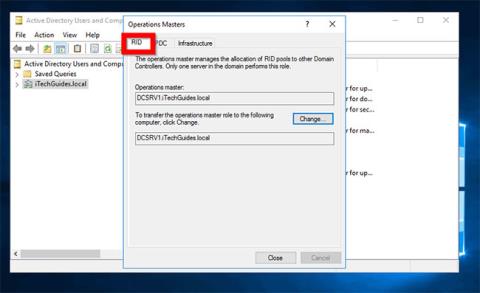
Denne vejledning illustrerer, hvordan man kontrollerer FSMO-rollen i Server 2016. De 5 FSMO-roller i Active Directory inkluderer:
Trin til at kontrollere FSMO-rolle i Server 2016
Nedenfor er detaljerede trin til at kontrollere, hvilken domænecontroller , der har en af FSMO-rollerne ovenfor:
1. Tjek, hvilken DC der har rollerne RID, PDC og Infrastructure Master
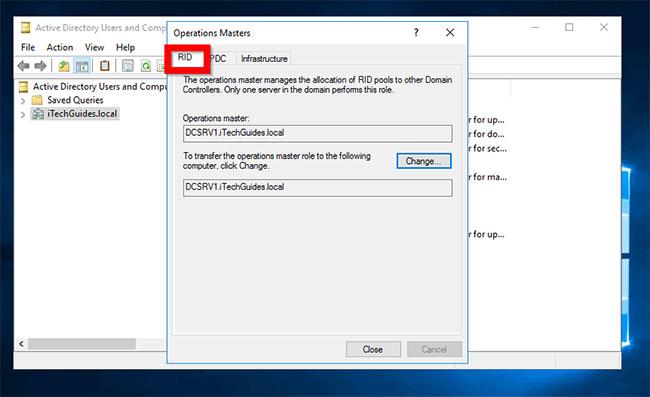
Tjek hvilken DC der har rollerne RID, PDC og Infrastructure Master
Nedenfor er trinene til at kontrollere, at domænecontrolleren besidder rollerne RID, PDC og Infrastructure Master:
Log ind på domænecontrolleren og åbn Server Manager.
Fra Server Manager skal du klikke på Værktøjer. Vælg derefter Active Directory-brugere og -computere .
Når Active Directory-brugere og computere åbnes, skal du højreklikke på AD-domænenavnet. Klik derefter på Operations Masters...
Operations Masters har 3 faner. Først er RID. På denne fane vil du se DC'en, der har denne FSMO-rolle. I dette eksempel er det DCSRV1. For at kontrollere den DC, der har PDC- og Infrastruktur-rollerne, skal du klikke på de resterende faner.
2. Kontroller, at domænecontrolleren har FSMO-rollen som masternavngivningsmester
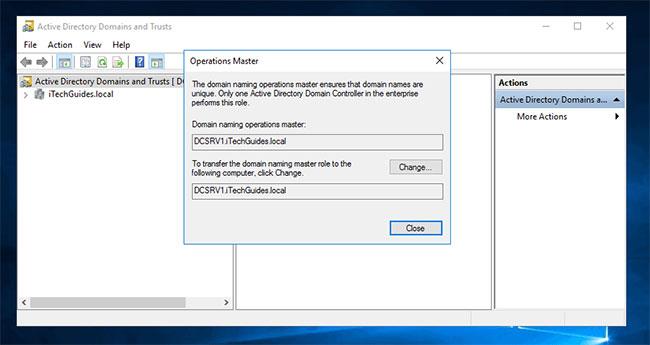
Tjek, at domænecontrolleren har FSMO-rollen som Master Naming Master
For at kontrollere, om domænecontrolleren har FSMO-rollen som Master Naming Master:
Fra Server Manager skal du klikke på Værktøjer . Vælg derefter Active Directory Domains and Trusts .
Når AD Domains and Trusts åbnes, skal du højreklikke på Active Directory Domains and Trusts for dit domæne. Klik derefter på Operations Master...
Den DC, der har denne rolle, vil blive vist.
3. Kontroller, at DC har rollen Schema Master
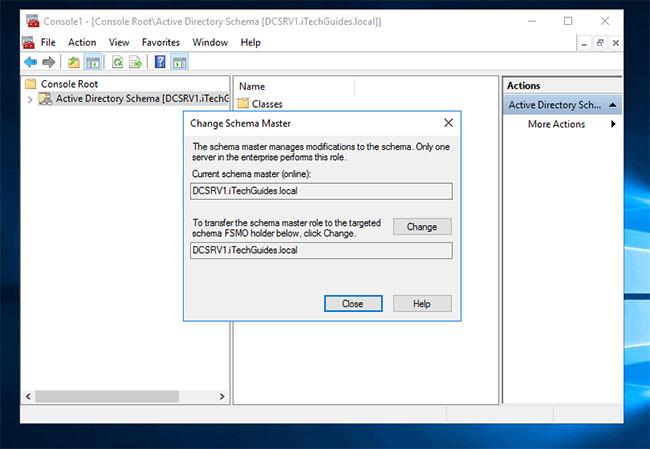
Kontroller, at DC har rollen Schema Master
Det er ikke så nemt at kontrollere DC'en, der har Schema Master-rollen. Her er de trin, du skal gøre (udfør opgaver fra DC):
Indtast kommandoen nedenfor fra kommandoprompt . Tryk derefter på Enter:
regsvr32 schmmgmt.dllAD Schema snap-in registreringskommando. I de næste trin vil du åbne AD-skemaet i MMC og derefter se den DC, der har Schema Master-rollen.
For at åbne MMC skal du trykke på Windows + R . Dette vil åbne kommandoen Kør.
Ved Kør skal du skrive MMC. Klik derefter på OK.
På MMC skal du klikke på Filer og vælge Tilføj/fjern snap-in...
Find og fremhæv Active Directory Schema . Klik derefter på Tilføj > OK .
Klik på Active Directory Schema [] under Konsolrod . Højreklik derefter på den og vælg Operations Master...
DC med FSMO-rollen Schema Master vil dukke op!
4. Tjek med NTDSUtil-kommandoen
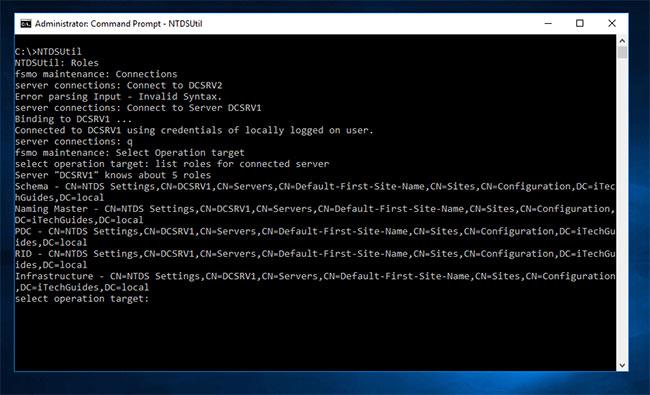
Tjek med NTDSUtil-kommandoen
Du kan også kontrollere de DC'er, der har FSMO-rollen, ved at bruge NTDSUtil-kommandolinjeværktøjet. Her er de trin, du skal tage:
Log ind på DC i domænet. Åbn derefter Kommandoprompt .
Indtast følgende kommandoer i rækkefølge ved kommandoprompt . Tryk på Enter for at udføre hver kommando.
NTDSUtil
Roles
Connections
Connect to Server Erstat med navnet på den domænecontroller, hvis FSMO-roller du vil angive.
q
Select Operation target
list roles for connected serverDen sidste kommando viser alle de roller, som den server har, du har oprettet forbindelse til med kommandoen "Opret forbindelse til server" .
Uanset årsagen til, at du ønsker at bestemme, hvilken domænecontroller der har FSMO-rollen i netværket, vil denne vejledning hjælpe.
Held og lykke!
Se mere:
Syslog Server er en vigtig del af en IT-administrators arsenal, især når det kommer til at administrere hændelseslogfiler på en central placering.
Fejl 524: En timeout opstod er en Cloudflare-specifik HTTP-statuskode, der angiver, at forbindelsen til serveren blev lukket på grund af en timeout.
Fejlkode 0x80070570 er en almindelig fejlmeddelelse på computere, bærbare computere og tablets, der kører operativsystemet Windows 10. Den vises dog også på computere, der kører Windows 8.1, Windows 8, Windows 7 eller tidligere.
Blue screen of death fejl BSOD PAGE_FAULT_IN_NONPAGED_AREA eller STOP 0x00000050 er en fejl, der ofte opstår efter installation af en hardwareenhedsdriver eller efter installation eller opdatering af en ny software, og i nogle tilfælde skyldes årsagen, at fejlen skyldes en korrupt NTFS-partition.
Video Scheduler Internal Error er også en dødbringende blå skærm-fejl, denne fejl opstår ofte på Windows 10 og Windows 8.1. Denne artikel vil vise dig nogle måder at rette denne fejl på.
For at få Windows 10 til at starte hurtigere og reducere opstartstiden er nedenstående trin, du skal følge for at fjerne Epic fra Windows Startup og forhindre Epic Launcher i at starte med Windows 10.
Du bør ikke gemme filer på skrivebordet. Der er bedre måder at gemme computerfiler og holde dit skrivebord ryddeligt. Den følgende artikel viser dig mere effektive steder at gemme filer på Windows 10.
Uanset årsagen, bliver du nogle gange nødt til at justere skærmens lysstyrke, så den passer til forskellige lysforhold og formål. Hvis du har brug for at observere detaljerne i et billede eller se en film, skal du øge lysstyrken. Omvendt vil du måske også sænke lysstyrken for at beskytte din bærbare computers batteri.
Vågner din computer tilfældigt og dukker et vindue op, hvor der står "Søger efter opdateringer"? Normalt skyldes dette programmet MoUSOCoreWorker.exe - en Microsoft-opgave, der hjælper med at koordinere installationen af Windows-opdateringer.
Denne artikel forklarer, hvordan man bruger PuTTY-terminalvinduet på Windows, hvordan man konfigurerer PuTTY, hvordan man opretter og gemmer konfigurationer, og hvilke konfigurationsmuligheder der skal ændres.








